উইন্ডোজ 10-এ, আপনার ব্যবহারকারীর প্রোফাইল ব্যবহারকারীর প্রোফাইল ফোল্ডারে সংরক্ষিত থাকে, এতে সাউন্ড, স্ক্রীনসভার, ডেস্কটপ ব্যাকগ্রাউন্ড, টাস্কবারের পছন্দসমূহ এবং ব্যক্তিগত ফোল্ডারগুলির মতো বিভিন্ন সেটিংস থাকে। এই সমস্ত সেটিংস নিশ্চিত করে যে আপনি উইন্ডোজে সাইন ইন করার সময় আপনার ব্যক্তিগত পছন্দগুলি ব্যবহার করা হবে যাতে আপনার পিসিটি আপনার যেমন দেখতে চায় তেমনভাবে কাজ করে।
প্রোফাইলটি দূষিত হয়ে গেলে আপনি নিজের ব্যক্তিগত সেটিংস হারাতে পারেন। এছাড়াও, আপনি একটি ত্রুটি বার্তা পাবেন যা আপনাকে আপনার ব্যবহারকারীর অ্যাকাউন্টে সাইন ইন করতে বাধা দেয় যা খুব হতাশাব্যঞ্জক হতে পারে
আমরা এই সমস্যার কারণগুলির কয়েকটি এবং আপনি কীভাবে কোনও দুর্নীতিগ্রস্থকে সংশোধন করতে পারেন তার তালিকা করব উইন্ডোজ 10-এ ব্যবহারকারী প্রোফাইল 10.

উইন্ডোজ 10-তে দুর্নীতিগ্রাহী ব্যবহারকারীর প্রোফাইলের কারণ
উইন্ডোজ 10-তে দুর্নীতিগ্রাহী ব্যবহারকারী প্রোফাইল নিম্নলিখিত ফলাফল হিসাবে দেখা গেছে:
উইন্ডোজ 10-তে কোনও দুর্নীতিগ্রস্থ ব্যবহারকারী প্রোফাইল কীভাবে ঠিক করবেন
আপনি যদি সাইন ইন করার চেষ্টা করছেন আপনার পিসিতে আপনার ব্যবহারকারী অ্যাকাউন্ট এবং একটি ত্রুটি বার্তা পান যা বলে যে, "ব্যবহারকারী প্রোফাইল পরিষেবা পরিষেবা সাইন ইন করতে ব্যর্থ হয়েছে। ব্যবহারকারীর প্রোফাইল লোড করা যায় না ", আপনার ব্যবহারকারী প্রোফাইল দূষিত হতে পারে। এর অর্থ এইও হতে পারে যে সেই ব্যবহারকারীর অ্যাকাউন্টের জন্য রেজিস্ট্রিতে একটি ভুল প্রোফাইল পাথ রয়েছে।
নীচে কয়েকটি সমস্যা সমাধানের পদ্ধতি রয়েছে যা আপনি কোনও দুর্নীতিগ্রাহী ব্যবহারকারী প্রোফাইল ঠিক করতে বা এটি সম্পূর্ণরূপে প্রতিস্থাপন করতে চেষ্টা করতে পারেন
কুইক ফিক্স

অস্থায়ী অ্যাকাউন্ট থেকে পুরানো ব্যবহারকারীর প্রোফাইলটি মেরামত করুন
কখনও কখনও, উইন্ডোজ আপনাকে অস্থায়ী অ্যাকাউন্টে সাইন ইন করতে পারে (সি: \ ব্যবহারকারীগণ \ TEMP) যদি আপনার ব্যবহারকারী অ্যাকাউন্টটি দূষিত হয় এবং শুরু করতে না পারে। এই জাতীয় ক্ষেত্রে, আপনি এমন একটি বার্তা পাবেন যা বলবে যে, "আমরা আপনার অ্যাকাউন্টে সাইন ইন করতে পারি না"এবং “আপনি স্বাক্ষরিত হয়েছেন একটি অস্থায়ী প্রোফাইল সহবিজ্ঞপ্তি।
তবে, আপনি কোনও অস্থায়ী অ্যাকাউন্টটি ব্যবহার করতে নাও চাইবেন কারণ আপনি সাইন আউট করার পরে অস্থায়ী প্রোফাইলটিতে আপনার যে কোনও পরিবর্তন হারাবেন lose
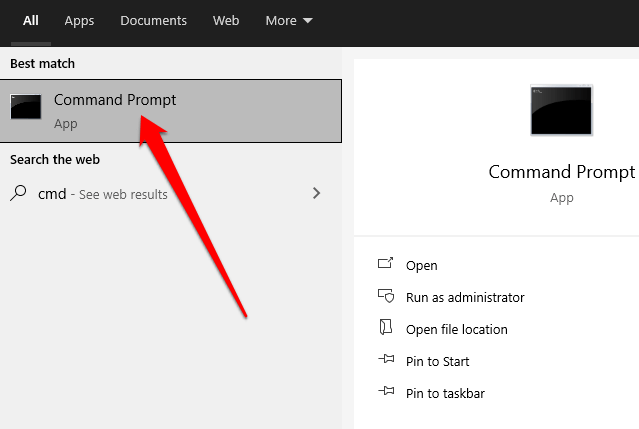
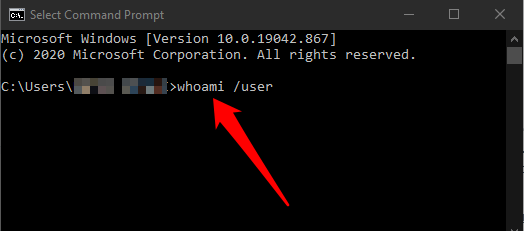

দ্রষ্টব্য: আপনার যদি প্রশাসক অ্যাকাউন্ট না থাকে তবে নিরাপদ মোডে উইন্ডোজ বুট করুন এবং অন্তর্নির্মিত প্রশাসক অ্যাকাউন্ট সক্ষম করুন । বর্তমান ব্যবহারকারীর অ্যাকাউন্ট থেকে সাইন আউট করুন এবং তারপরে প্রশাসকের অ্যাকাউন্টে আবার সাইন ইন করুন p


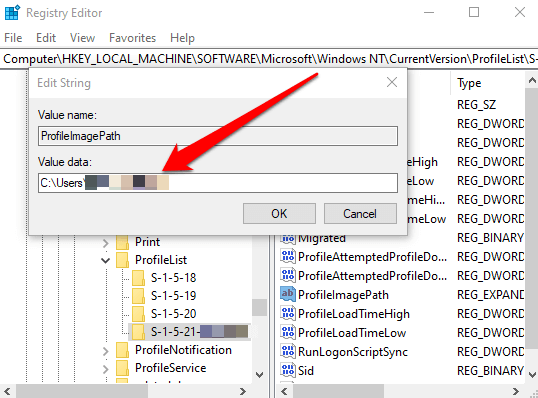
দ্রষ্টব্য: যদি ব্যবহারকারী প্রোফাইল ফোল্ডারটি বিদ্যমান না থাকে তবে একটি নতুন প্রোফাইল ফোল্ডার তৈরি করতে এসআইডি কী মুছুন এবং তারপরে রেজিস্ট্রি সম্পাদকটি বন্ধ করুন।

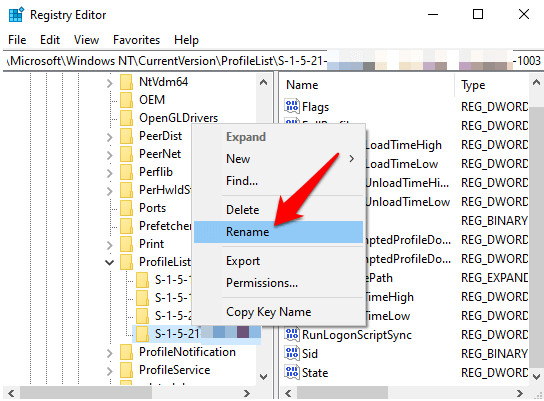
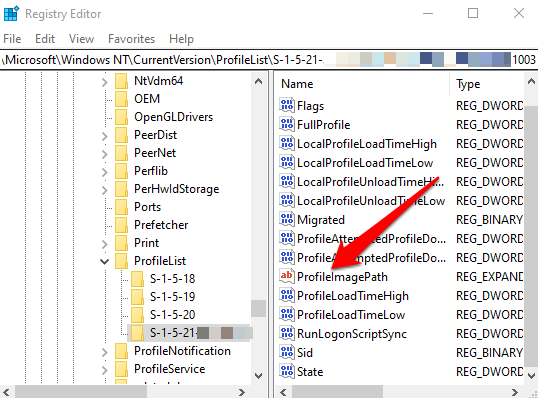
একটি নতুন ব্যবহারকারী অ্যাকাউন্ট তৈরি করুন
আপনি যদি পূর্বের পদ্ধতিটি ব্যবহার করে আপনার ব্যবহারকারীর প্রোফাইল অ্যাকাউন্টটি পুনরুদ্ধার করতে সক্ষম না হন তবে এটির প্রতিস্থাপনের জন্য একটি নতুন প্রোফাইল অ্যাকাউন্ট তৈরি করার চেষ্টা করুন। নতুন ব্যবহারকারী প্রোফাইল তৈরি করা পুরানো, দূষিত ব্যবহারকারী প্রোফাইল মুছে না।
এটি করতে এবং একই ব্যবহারকারীর অ্যাকাউন্টের নাম রাখতে, আমরা রেজিস্ট্রিতে যাচ্ছি এবং দূষিত ব্যবহারকারীর অ্যাকাউন্টের জন্য প্রোফাইলটি মুছব। এইভাবে, যখন আমরা উইন্ডোজ রিবুট করি তখন আপনি কলুষিত ব্যবহারকারী অ্যাকাউন্টে লগ ইন করতে এবং একটি নতুন প্রোফাইল তৈরি করতে সক্ষম হবেন। তারপরে আপনি পুরানো প্রোফাইল ফোল্ডার থেকে নতুনটিতে ফাইলগুলি অনুলিপি করতে সক্ষম হবেন
দ্রষ্টব্য: নীচের পদক্ষেপগুলি ব্যবহার করার আগে একটি সিস্টেম পুনরুদ্ধার পয়েন্ট তৈরি করুন, যা আপনি পারেন প্রক্রিয়াটিতে আপনি যে কোনও ভুল করতে পারেন তা পূর্বাবস্থায় ফেলার জন্য ব্যবহার করুন

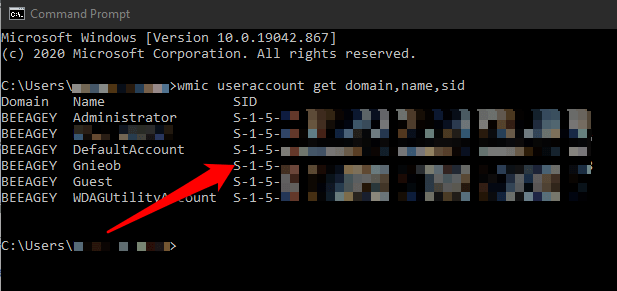
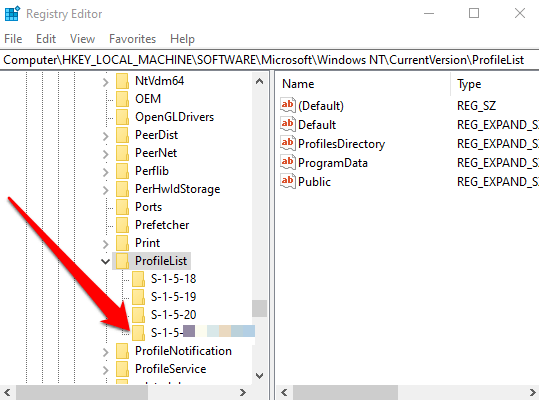
নোট: প্রোফাইললিস্টে আপনি খুঁজে পাওয়া অন্য কোনও এসআইডি কী মুছে ফেলবেন না।
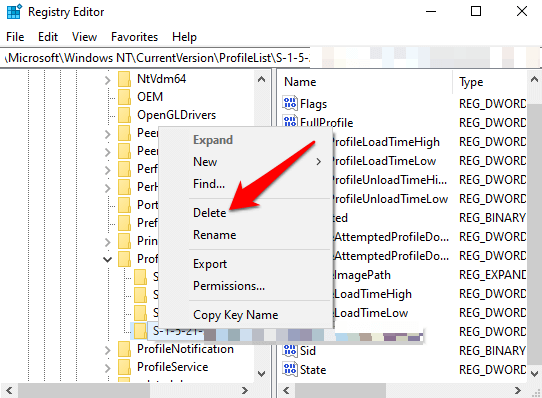 হ্যাঁনির্বাচন করুন এবং তারপরে কমান্ড প্রম্পট এবং রেজিস্ট্রি সম্পাদকটি বন্ধ করুন
হ্যাঁনির্বাচন করুন এবং তারপরে কমান্ড প্রম্পট এবং রেজিস্ট্রি সম্পাদকটি বন্ধ করুন
আপনি এখন আপনার পুরানো প্রোফাইল ফোল্ডার থেকে আপনার যে কোনও ফাইল আপনার নতুন বর্তমান প্রোফাইল ফোল্ডারে কপি এবং পেস্ট করতে পারেন। নতুন ব্যবহারকারী প্রোফাইলে কিছু লুকানো বা সমস্যাযুক্ত সিস্টেম ফাইল আনতে এড়াতে আপনি প্রতিটি ফোল্ডার স্বতন্ত্রভাবে অনুলিপি করেছেন তা নিশ্চিত করুন।
ফাইলগুলি নতুন অ্যাকাউন্টে আটকান, পুরানো অ্যাকাউন্ট থেকে সাইন আউট করুন এবং আপনার নতুন অ্যাকাউন্টে সাইন ইন করুন। আপনার স্থানান্তরিত সমস্ত ফাইল নতুন অ্যাকাউন্টে থাকবে।
আপনার সাধারণ ব্যবহারকারী প্রোফাইলটি পুনরুদ্ধার করুন
এখন আপনি নিজের অ্যাকাউন্টটি পুনরুদ্ধার করেছেন বা সম্পূর্ণ নতুন তৈরি করেছেন, আপনি এটিকে সবার সাথে নিজের পছন্দ অনুসারে কাস্টমাইজ করতে পারেন প্রোফাইলটি দূষিত হওয়ার আগে আপনার পছন্দগুলি ছিল।
আমাদের উইন্ডোজ 10 কাস্টমাইজ করতে সম্পূর্ণ গাইড এবং কীভাবে আপনার উইন্ডোজ 10 স্টার্ট মেনু কাস্টমাইজ করুন দেখুন।
ধন্যবাদ, প্রোফাইল দুর্নীতির ফলে খুব বেশি ডেটা ক্ষতি হয় না, তবে আপনার নিরাপদে থাকার জন্য আপনার ফাইলগুলিকে নিয়মিত ব্যাকআপ করা উচিত।